डाटा ट्रांसफर का कार्यक्रम। वाईफाई फ़ाइल प्रबंधक। कैसे जल्दी से एक फ़ोल्डर या फ़ाइल साझा करें
एंड्रॉइड ओएस चलाना एक साधारण संचार उपकरण से अधिक है। यह एक कार्यालय संपादक है, और निश्चित रूप से, फ़ोटो और वीडियो लेने के लिए एक कैमरा है।
स्मार्टफोन पर फोटो संग्रह को संग्रहीत करना बहुत सुविधाजनक नहीं है, इसलिए अधिकांश उपयोगकर्ता समय-समय पर उन्हें डेस्कटॉप या लैपटॉप पर छोड़ देते हैं।
एंड्रॉइड डिवाइस से पीसी में फाइल ट्रांसफर करने के कई तरीके हैं, लेकिन शायद सबसे अच्छा है विशेष सॉफ्टवेयर का उपयोग करना।
Pushbullet
में से एक है शीर्ष ऐप्स त्वरित (एक बटन) फ़ाइल स्थानांतरण के लिए। पुष्बुलेट एक कार्यक्रम है क्लाउड सेवा और एक व्यक्ति में ब्राउज़र जोड़। Pushbullet की मदद से आप मोबाइल डिवाइस से कंप्यूटर में लिंक, फोटो, फाइल, लिस्ट, नोट्स भेज सकते हैं। के माध्यम से भेजा जा रहा है रिमोट सर्वरअस्थायी भंडारण की भूमिका निभा रहा है। इसके अलावा, एप्लिकेशन उपयोगकर्ता और उसके दोस्तों दोनों को पुश सूचनाएं भेज सकता है।ब्लूटूथ साधारण
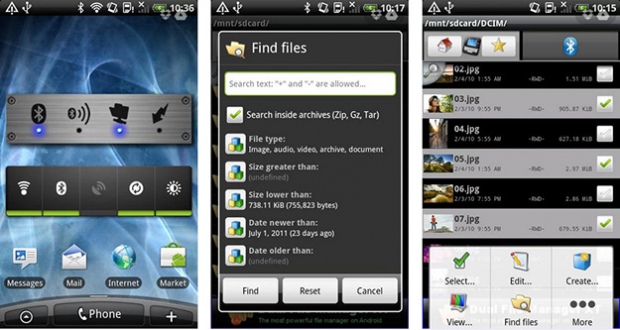
लगभग सभी आधुनिक मोबाइल उपकरणों में एक अंतर्निहित ब्लूटूथ मॉड्यूल होता है। यह उपकरण वास्तविक समय में छोटी मात्रा में डेटा के आदान-प्रदान के लिए बहुत अच्छा है। इस पद्धति का लाभ यह है कि उपयोगकर्ता को कुछ भी स्थापित करने की आवश्यकता नहीं है, कहीं भी पंजीकरण करने की आवश्यकता नहीं है, और निश्चित रूप से, इंटरनेट से जुड़ा होना आवश्यक नहीं है।
इस विधि में स्पष्ट दोष हैं। सबसे पहले, दूसरे डिवाइस में एक ब्लूटूथ मॉड्यूल होना चाहिए, और दूसरी बात, ब्लूटूथ सिग्नल ट्रांसमिशन त्रिज्या बहुत छोटा है। इसके अलावा, एक नियमित ब्लूटूथ उपयोगिता का उपयोग करना बहुत सुविधाजनक नहीं है। इसलिए, हम अभी भी अनुशंसा करते हैं कि आप विशेष ब्लूटूथ फ़ाइल ट्रांसफर प्रोग्राम को डाउनलोड और इंस्टॉल करें, जो डेटा को न्यूनतम तक स्थानांतरित करने की प्रक्रिया को सरल करेगा। वैसे, यह एफ़टीपी प्रोटोकॉल के साथ काम करता है।
वाईफाई फ़ाइल प्रबंधक
![]()
वाईफाई का उपयोग करने के लिए बड़ी मात्रा में डेटा भेजना बेहतर है। वाईफाई के साथ काम को आसान बनाने के लिए, स्वयं के अनुप्रयोग भी हैं। उनमें से बस एक वाईफाई फाइल एक्सप्लोरर है। कार्यक्रम काफी सरल और सुविधाजनक है।
यह दो संस्करणों में वितरित किया जाता है - अधिक उन्नत वाणिज्यिक और कुछ कार्यात्मक सीमाओं के साथ मुफ्त। वाईफाई फ़ाइल एक्सप्लोरर आपको मोबाइल उपकरणों और कंप्यूटरों के बीच एक के भीतर फाइलों को देखने और साझा करने की अनुमति देता है स्थानीय नेटवर्क.
क्लाउड सेवा ग्राहक
अगर आपके पास है खाता Google, इस खोज इंजन के मुफ़्त उपयोग से आपको क्या रोक रहा है?क्लाउड सिंक्रोनाइज़ेशन एक डिवाइस से दूसरे डिवाइस में डेटा ट्रांसफर करने के सबसे सुविधाजनक और कुशल तरीकों में से एक है।
आपको बस अपने कंप्यूटर और एंड्रॉइड डिवाइस पर एक छोटा एप्लिकेशन - क्लाउड क्लाइंट इंस्टॉल करने की आवश्यकता है और तदनुसार इसे कॉन्फ़िगर करें। दूसरों को उसी उद्देश्य के लिए इस्तेमाल किया जा सकता है। क्लाउड स्टोरेजजैसे ड्रॉपबॉक्स या कॉपी।
आप मानक विंडोज टूल का उपयोग करके स्थानीय नेटवर्क पर किसी फ़ोल्डर या फ़ाइलों तक पहुंच खोल सकते हैं। लेकिन कभी-कभी ऐसी परिस्थितियां होती हैं जब आपको कई फ़ोल्डर्स और फ़ाइलों को एक कंप्यूटर से दूसरे कंप्यूटर में जल्दी से स्थानांतरित करने की आवश्यकता होती है। फ्लैश ड्राइव हाथ में नहीं हैं, समाधान एक स्थानीय नेटवर्क पर स्थानांतरित करना है। समायोजन नेटवर्क का उपयोग पासवर्ड के तहत फ़ोल्डर में, सुविधाओं को ध्यान में रखते हुए ऑपरेटिंग सिस्टम वर्कस्टेशन (उदाहरण के लिए, एक विंडोज 8 पर, और दूसरे विंडोज एक्सपी पर) बिल्कुल उत्पादन करने का मन नहीं करता है। ऐसी स्थितियों के लिए एक छोटी और अद्भुत उपयोगिता है। HFS (Http फ़ाइल सर्वर) है मुफ्त कार्यक्रमजो आपको स्थानीय नेटवर्क और इंटरनेट पर कंप्यूटर के किसी भी फ़ोल्डर और फाइलों तक सुरक्षित पहुंच को व्यवस्थित करने में मदद करेगा।
साझा फ़ोल्डर या फ़ाइल को जल्दी से कैसे खोलें?
HFS प्रोग्राम शुरू करें और अपने कंप्यूटर के डिस्क पर किसी भी फ़ोल्डर और किसी भी फ़ाइल तक पहुंच खोलें - एक मिनट की बात! जल्दी खुला साझा पहुंच आप माउस को राइट-क्लिक करके या एक्सप्लोरर संदर्भ मेनू से फ़ोल्डर या फ़ाइल को मुख्य प्रोग्राम विंडो से एक्सेस कर सकते हैं (इंस्टॉल करते समय, एचएफएस वहां एक जोड़ने की अनुमति मांगता है)। साझा प्राधिकरण तक पहुंच को सुरक्षित किया जा सकता है, एक्सेस ऑथराइजेशन सेट करके - एक लॉगिन और पासवर्ड सेट करें। इसके अलावा, सामान्य पहुंच के लिए, आप किसी फ़ोल्डर में डाउनलोड करने और अपलोड करने के लिए एक्सेस अधिकार और अधिकार प्रदान कर सकते हैं।
होम फाइल सर्वर
किसी भी इंटरनेट ब्राउज़र के माध्यम से स्थानीय नेटवर्क पर किसी भी कंप्यूटर से फ़ाइलों और फ़ोल्डरों तक पहुंच संभव है। साझा किए गए फ़ोल्डर और फ़ाइलों तक पहुंचने के लिए, यह पर्याप्त है पता बार कंप्यूटर और पोर्ट का पता निर्दिष्ट करें (डिफ़ॉल्ट रूप से 8080 द्वारा) जिस पर पहुंच व्यवस्थित है (उदाहरण के लिए: 192.168.0.21:8080)। उसके बाद, ब्राउज़र विंडो उपलब्ध फ़ोल्डर और फ़ाइलों के बारे में जानकारी प्रदर्शित करेगी। एक ही समय में कई फ़ाइलों या फ़ोल्डरों को डाउनलोड करने के लिए, प्रोग्राम उन सभी को एक संग्रह (आर्काइव बटन) में जोड़ता है। एचएफएस प्रोग्राम के साथ एक फ़ाइल सर्वर बनाना केवल एक स्थानीय नेटवर्क पर इसका उपयोग करने तक सीमित नहीं है। उपयोगिता मेनू में, "आईपी पता" -\u003e "बाहरी पता ढूंढें" चुनें और आप एक्सेस कर पाएंगे फ़ाइलें खोलें और इंटरनेट के माध्यम से फ़ोल्डर्स। HFS प्रोग्राम एक छोटे नेटवर्क के लिए फ़ाइल वेब सर्वर बनाने के लिए एक बढ़िया समाधान है। उदाहरण के लिए, HFS का उपयोग करके, आप आसानी से घर बना सकते हैं फ़ाइल सर्वरऔर तेज और आसान!
नेटवर्क पर फ़ाइलों को स्थानांतरित करना आसान है!
स्थानीय नेटवर्क से खुले संसाधनों तक पहुँचने पर, प्रोग्राम उस कंप्यूटर के बारे में जानकारी प्रदर्शित करता है जिससे वह डाउनलोड कर रहा है और फ़ोल्डर और फ़ाइलों के बारे में जानकारी प्राप्त करता है दूरस्थ कंप्यूटर वर्तमान में खुद को कॉपी कर रहा है। HFS फ़ोल्डर और फ़ाइलों तक सभी पहुंच का एक लॉग रखता है, साझा फ़ोल्डर और फ़ाइल प्रबंधक का HTML टेम्पलेट आसानी से बदल जाता है, HFS अवांछित कनेक्शन (आईपी द्वारा प्रतिबंधित) को अवरुद्ध करने और डाउनलोड गति और एक साथ कनेक्शन की संख्या की सीमा निर्धारित करने के लिए एक प्रणाली लागू करता है। प्रोग्राम मेनू में आपको फ़ोल्डर्स और फ़ाइलों तक साझा पहुंच के त्वरित उद्घाटन के लिए कई उपयोगी विकल्प और सुविधाएँ मिलेंगी।
HFS प्रोग्राम का स्क्रीनशॉट (Http फ़ाइल सर्वर)
|
|
एंड्रॉइड प्लेटफ़ॉर्म पर आधुनिक मोबाइल डिवाइस व्यक्तिगत कंप्यूटर या लैपटॉप के साथ सफलतापूर्वक सिंक्रनाइज़ कर सकते हैं। यह आपको फाइलें साझा करने, सेटिंग्स बदलने और अन्य जोड़तोड़ करने की अनुमति देगा। सबसे अधिक बार, फ़ाइल साझा करने के लिए एंड्रॉइड डिवाइस और पीसी के बीच सिंक्रनाइज़ेशन की आवश्यकता होती है।
कनेक्ट करने के कई तरीके हैं, लेकिन इस लेख में हम कनेक्ट करने के दो सबसे लोकप्रिय तरीकों पर गौर करेंगे - एक यूएसबी केबल के माध्यम से और एक वायरलेस डेटा चैनल के माध्यम से। एंड्रॉइड डिवाइस सफलतापूर्वक विंडोज, मैक ओएस और लिनक्स परिवार चलाने वाले कंप्यूटरों के साथ सिंक्रनाइज़ किए जाते हैं।
मानक विंडोज एक्सप्लोरर का उपयोग करके सिंक्रनाइज़ेशन
एंड्रॉइड ऑपरेटिंग सिस्टम में एक अंतर्निहित प्रोग्राम है जो आपको अपने मोबाइल डिवाइस को बाहरी ड्राइव के रूप में कॉन्फ़िगर करने की अनुमति देता है। इस पैरामीटर को सेटिंग्स मेनू में बदला जा सकता है। जब ऐसा उपकरण कंप्यूटर से जुड़ा होता है, तो इसे स्वचालित रूप से बाहरी ड्राइव के रूप में पता लगाया जाना चाहिए, जैसा कि साधारण फ्लैश ड्राइव (फ्लैश ड्राइव) के साथ होता है। बस यूएसबी केबल में प्लग करें, फिर अपने स्मार्टफोन के नोटिफिकेशन मेनू में "माउंट" आइटम चुनें।
का उपयोग कर सिंक करें मानक तरीके आपको कंप्यूटर से स्थापित एसडी कार्ड तक पहुंचने की अनुमति देता है। कंप्यूटर से मेमोरी कार्ड की पूरी डायरेक्टरी दिखाई देगी। हालांकि, यदि आपको स्मार्टफोन पर इंस्टॉल किए गए एप्लिकेशन से किसी विशिष्ट फ़ाइल को स्थानांतरित करने की आवश्यकता है, तो एक्सप्लोरर का उपयोग करना बहुत मुश्किल है।
स्मार्टफोन या टैबलेट को कंप्यूटर से कनेक्ट करने के लिए, अतिरिक्त इंस्टॉलेशन की आवश्यकता नहीं है। सॉफ्टवेयर। सिंक्रनाइज़ेशन की यह विधि सार्वभौमिक है और विंडोज और मैक ओएस दोनों के लिए उपयुक्त है, और यहां तक कि लिनक्स के लिए भी।
वाई-फाई पर फ़ाइल स्थानांतरण
ब्लूटूथ डेटा ट्रांसमिशन तकनीक वर्तमान में मुश्किल से सिंक है, यह वाई-फाई का रास्ता देता है। IEEE 802.11 डेटा ट्रांसफर दर ब्लूटूथ की तुलना में काफी अधिक है। मानक विंडोज और एंड्रॉइड टूल वायरलेस डेटा चैनल पर सिंक्रनाइज़ेशन की अनुमति नहीं देते हैं, इसलिए आपको एक विशेष एप्लिकेशन इंस्टॉल करना होगा। हम SHAREit नामक कार्यक्रम का उपयोग करने की सलाह देते हैं - यह रूसी भाषा इंटरफ़ेस के साथ एक सरल उपयोगिता है। स्थापना को स्मार्टफोन और कंप्यूटर दोनों पर किया जाना चाहिए।
पाँच चरणों में सिंक करें:
- हम कंप्यूटर और मोबाइल डिवाइस पर SHAREit एप्लिकेशन लॉन्च करते हैं (हम पहले से इंस्टॉल नहीं होने पर इंस्टॉल करते हैं)।
- पर android डिवाइस वांछित कार्रवाई के आधार पर "भेजें" या "प्राप्त करें" पर क्लिक करें।
- यदि हमने फ़ाइल स्थानांतरण मोड का चयन किया है, तो हम स्मार्टफोन मेनू में आवश्यक फ़ाइलों का चयन करते हैं।
- हम "कनेक्ट टू पीसी" बटन पर क्लिक करते हैं, फिर उपलब्ध उपकरणों की स्कैनिंग स्क्रीन पर, हम एक कंप्यूटर का चयन करते हैं, जिससे आप कनेक्ट कर सकते हैं।
- सिंक्रनाइज़ेशन पूर्ण है, फ़ाइलों के अंतिम हस्तांतरण के लिए यह कंप्यूटर पर फ़ाइलों की स्वीकृति की पुष्टि करने के लिए पर्याप्त है।
कंप्यूटर से मोबाइल डिवाइस में डेटा स्थानांतरित करने के लिए, बस आवश्यक फ़ाइलों को प्रोग्राम के उपयुक्त क्षेत्र में खींचें। फ़ाइलों को स्वचालित रूप से डाउनलोड किया जाएगा, यदि आवश्यक हो, तो आपको अपने एंड्रॉइड डिवाइस पर डेटा की स्वीकृति की पुष्टि करने की आवश्यकता होगी।
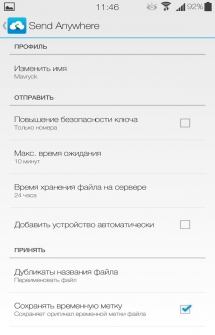
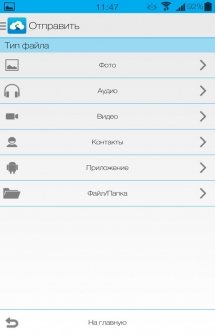
Android पर फ़ाइल साझाकरण अब "कहीं भी और कहीं से भी संभव है!", जैसा कि इस खूबसूरत कार्यक्रम के निर्माता कहते हैं। फ़ाइलों को साझा करने और स्थानांतरित करने की समस्या एंड्रॉइड पर स्मार्टफ़ोन के कई उपयोगकर्ताओं को चिंतित करती है, क्योंकि फ़ाइलों को स्थानांतरित करने के मानक कार्य अक्सर भ्रमित, मुश्किल हो सकते हैं, या बस कुछ दस्तावेजों को स्थानांतरित करने से इनकार कर सकते हैं। हालाँकि, एंड्रॉइड के लिए नए सेंड एनीवेयर (फाइल ट्रांसफर) प्रोग्राम के साथ, आप इन सभी समस्याओं से छुटकारा पा सकते हैं! कार्यक्रम में एक सरल इंटरफ़ेस है जो नौसिखिए उपयोगकर्ताओं के लिए भी समझने योग्य होगा। मोबाइल डिवाइसऔर आपको लॉग इन भी नहीं करना है, लेकिन केवल एक विशेष जनरेट किया गया पासवर्ड दर्ज करें जो हस्तांतरण की सुरक्षा सुनिश्चित करता है।
कार्यक्रम आपको न केवल "एंड्रॉइड" से फाइल प्राप्त करने और स्थानांतरित करने की अनुमति देता है, बल्कि आईफोन, आईपैड या से भी पर्सनल कंप्यूटर और लैपटॉप। अब आप किसी भी फोल्डर या फाइल या फाइल को फोटो, वीडियो, डॉक्यूमेंट, और यहां तक कि एप्लिकेशन सहित जल्दी और आसानी से साझा कर सकते हैं, और प्रोग्राम में फाइल भेजने या प्राप्त करने की कोई सीमा नहीं है।
विशेषताएं:
- सादगी। पंजीकरण या लॉगिन की आवश्यकता नहीं है। आसान नहीं होता है! आप सभी की जरूरत है उपकरणों बाँधना के लिए एक 6 अंकों की कुंजी है।
- कोई शुल्क और प्रतिबंध नहीं। आवश्यकतानुसार किसी भी प्रकार और आकार की फाइलें कई बार भेजें। भेजे गए डेटा की मात्रा पर कोई प्रतिबंध नहीं है, और सेवा का उपयोग पूरी तरह से मुफ्त है।
- विश्वसनीयता। क्लाउड का उपयोग किए बिना अपने डिवाइस से फ़ाइलों को सुरक्षित रूप से भेजें।
- गुमनामी। व्यक्तिगत जानकारी का खुलासा किए बिना फ़ोटो और दस्तावेज़ साझा करें।
- क्रॉस प्लेटफॉर्म एंड्रॉइड और अन्य मोबाइल ओएस, पीसी प्लेटफॉर्म, क्रोम एक्सटेंशन और वेब ब्राउज़र के लिए पूर्ण समर्थन। ()।
- डेटा के लिए इष्टतम तरीका है। भले ही आप इससे जुड़े हों वाई-फाई नेटवर्क या करने के लिए सेलुलर नेटवर्कफ़ाइलों को सबसे तेज़ तरीके से स्थानांतरित किया जाएगा।
कैसे उपयोग करें
प्रेषण
- उस फ़ाइल या फ़ाइलों का चयन करें जिसे आप भेजना चाहते हैं और पीले पेपर हवाई जहाज के साथ बटन पर क्लिक करें।
- एक 6-अंकीय कुंजी उत्पन्न होगी, जिसे प्राप्त करने वाले उपकरण को प्रेषित किया जाना चाहिए।
- स्टैंडबाय पर रहें।
आपके पास पास या हाल ही में उपयोग किए गए डिवाइस पर एक धक्का अधिसूचना भेजने का विकल्प भी है।
6-अंकीय कुंजी केवल 10 मिनट के लिए मान्य है। यदि यह पर्याप्त नहीं है, तो आप अपनी फ़ाइलों को 24 घंटों के भीतर स्थानांतरित कर सकते हैं।
स्वागत
- जब आप 6-अंकीय कुंजी प्राप्त करते हैं, तो डेटा स्थानांतरण शुरू करने के लिए इसे दर्ज करें।
- प्राप्त आंकड़ों का उपयोग करें।
कई पुष्टियों को छोड़ने के लिए लॉगिन करें। यदि आपने प्रत्येक डिवाइस पर लॉग इन किया है, तो आप 6-अंकीय कुंजी दर्ज किए बिना और फ़ाइलों को प्राप्त करने के लिए "स्वीकार करें" बटन दबाए बिना उपकरणों के बीच फ़ाइलों का आदान-प्रदान कर सकते हैं।
डाउनलोड फ़ाइल स्थानांतरण आवेदन Android के लिए कहीं भी (फ़ाइल स्थानांतरण) भेजें आप नीचे दिए गए लिंक का अनुसरण कर सकते हैं।

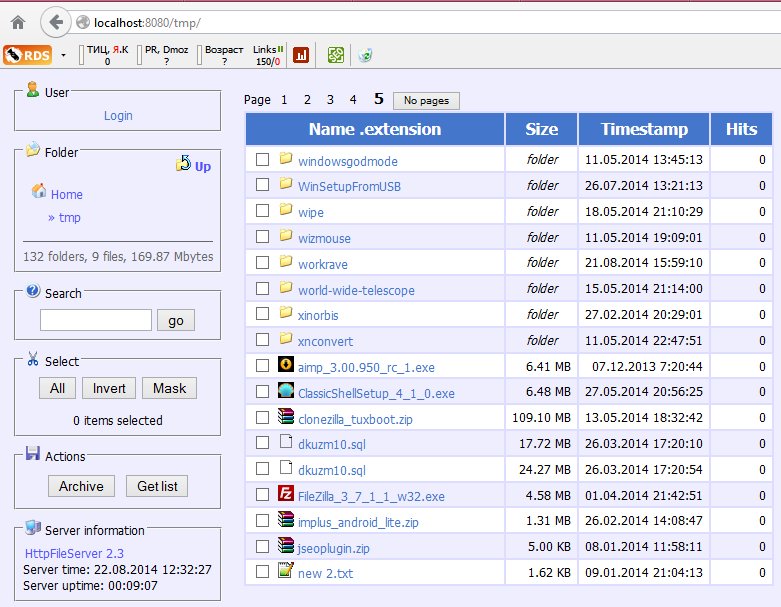
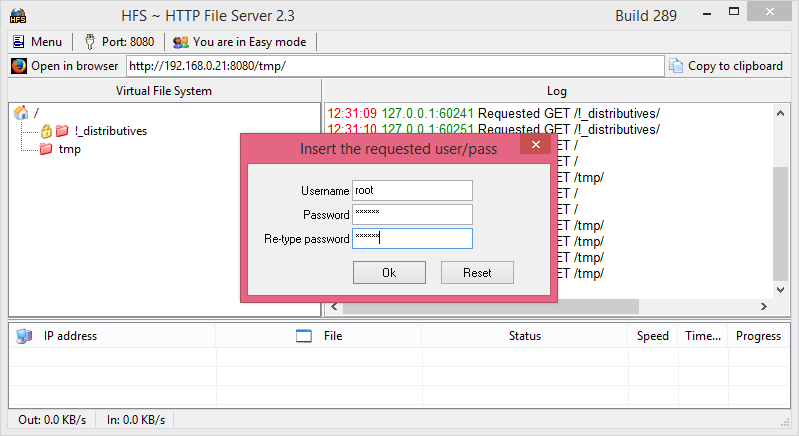

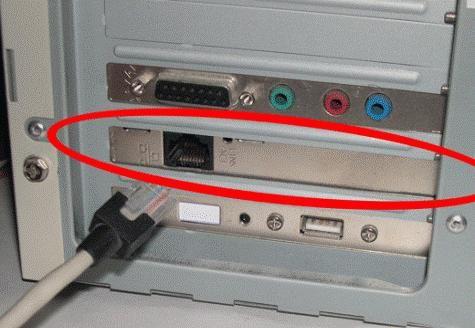 इंटरनेट केबल काम नहीं करता है
इंटरनेट केबल काम नहीं करता है ओपेरा से पासवर्ड कैसे प्राप्त करें
ओपेरा से पासवर्ड कैसे प्राप्त करें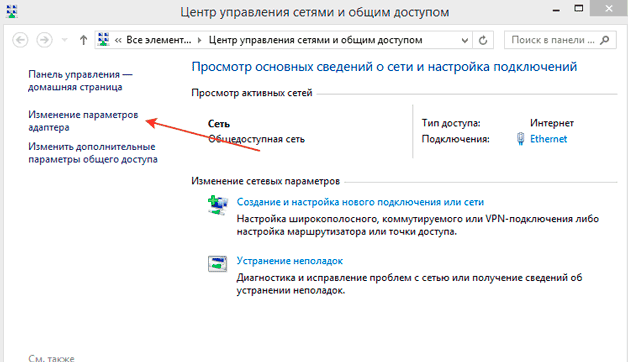 इंटरनेट कनेक्शन के प्रकार क्या हैं
इंटरनेट कनेक्शन के प्रकार क्या हैं श्वेत ब्रदरहुड की शिक्षाएँ
श्वेत ब्रदरहुड की शिक्षाएँ